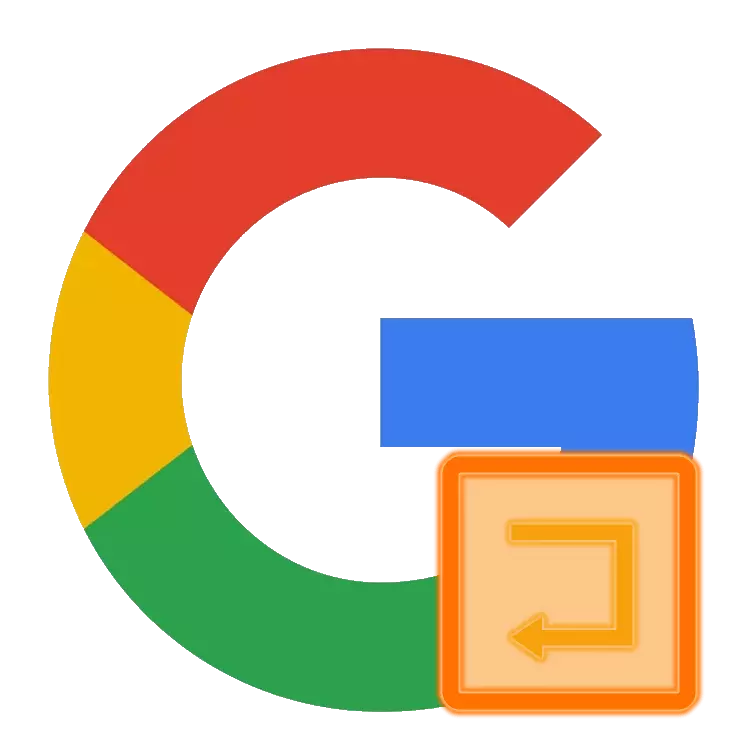
Η Google παρέχει στους χρήστες έναν αρκετά μεγάλο αριθμό υπηρεσιών και εφαρμογών, αλλά να έχουν πρόσβαση σε όλες τις δυνατότητές τους, πρέπει να συνδεθείτε στο λογαριασμό σας, το οποίο, φυσικά, πρέπει πρώτα να δημιουργηθεί. Έχουμε ήδη γράψει για το δεύτερο νωρίτερα, σήμερα θα πούμε για την πρώτη, δηλαδή, για την είσοδο του Λογαριασμού Google.
Επιλογή 2: Προσθήκη λογαριασμού
Εάν έχετε περισσότερους από έναν λογαριασμούς Google και σκοπεύετε να τα χρησιμοποιήσετε παράλληλα ή εργάζεστε στο ίδιο πρόγραμμα περιήγησης μαζί με άλλους χρήστες, μπορείτε απλά να προσθέσετε ένα άλλο (ή περισσότερα) λογαριασμό, διατηρώντας παράλληλα αυτό που έχει εξουσιοδοτηθεί αρχικά.
- Στην κύρια σελίδα της μηχανής αναζήτησης Google, ο σύνδεσμος στον οποίο δίνεται παραπάνω, κάντε κλικ στην εικόνα προφίλ.
Σημείωση: Αυτό μπορεί να εκτελεστεί στην κύρια σελίδα των περισσότερων άλλων υπηρεσιών της εταιρείας.
- Στο μενού που ανοίγει, κάντε κλικ στο κουμπί Προσθήκη λογαριασμού.
- Επαναλάβετε τα βήματα 2-3 Από το προηγούμενο μέρος του άρθρου, δηλαδή, πληκτρολογήστε το όνομα χρήστη και τον κωδικό πρόσβασής σας από το λογαριασμό και κάντε κλικ στο κουμπί Επόμενο.
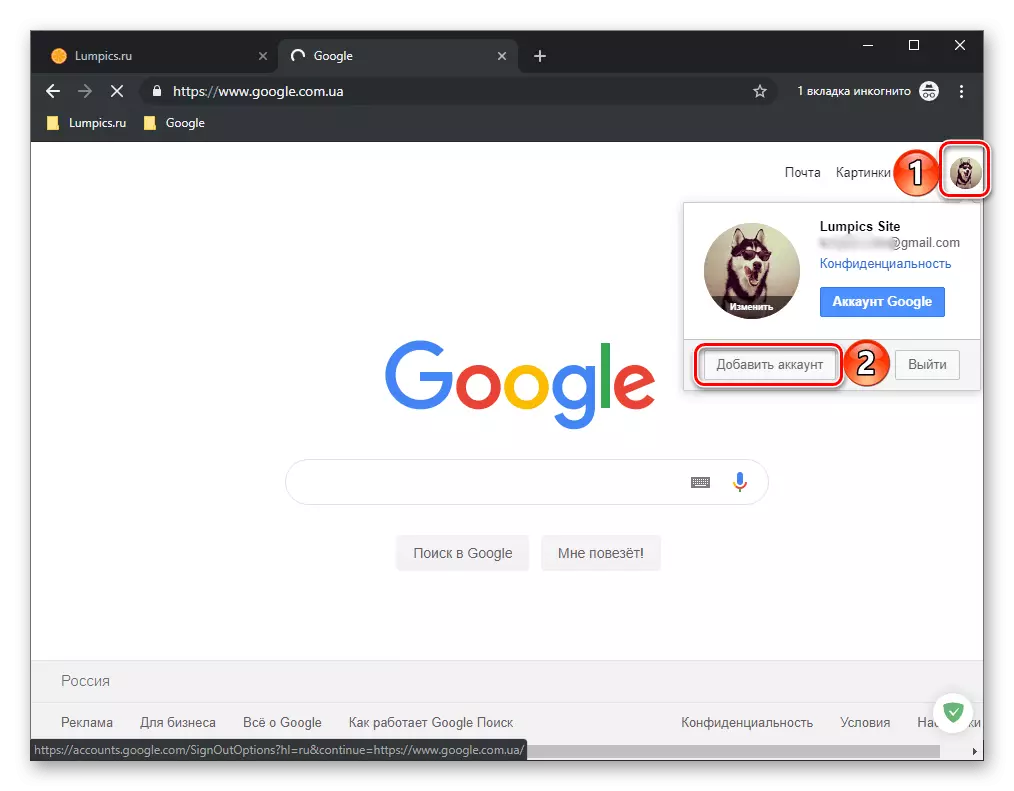
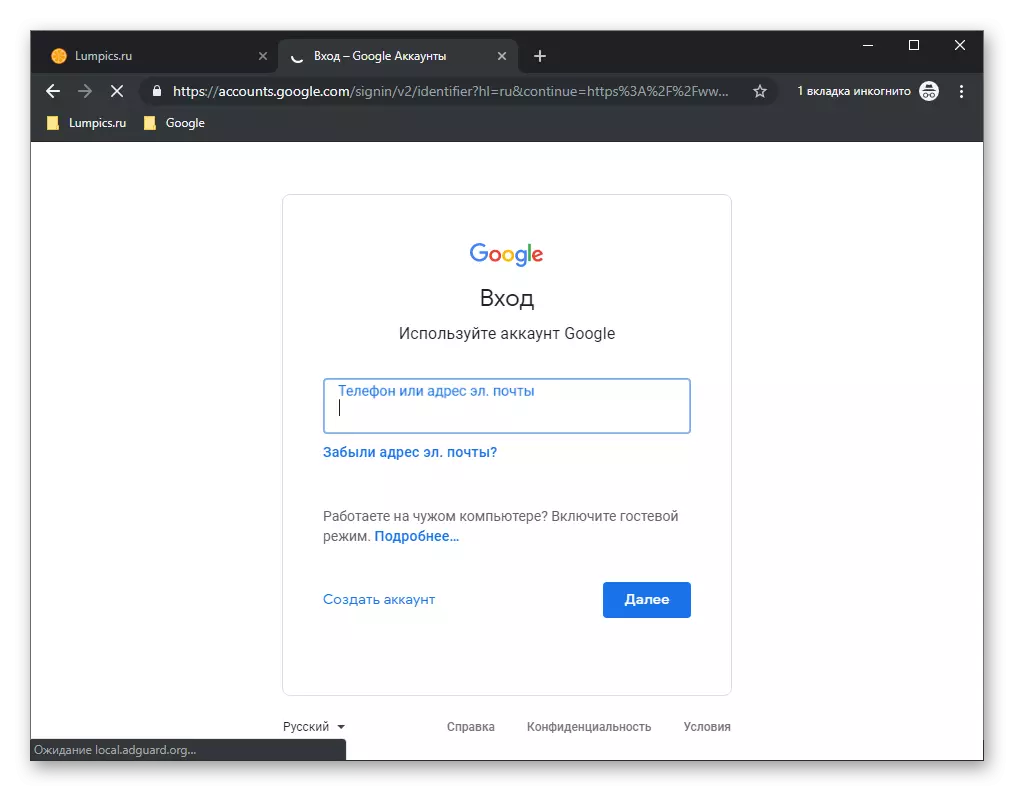
Εάν κατά τη διάρκεια της διαδικασίας εξουσιοδότησης έχετε δυσκολίες ή / και προβλήματα, συνιστούμε να διαβάσετε το επόμενο άρθρο.
Διαβάστε περισσότερα: Τι να κάνετε εάν δεν λειτουργεί στον Λογαριασμό Google
Επιλογή 3: Google Chrome
Εάν χρησιμοποιείτε το Google Chrome και θέλετε να συγχρονίσετε τα δεδομένα σας μεταξύ διαφορετικών συσκευών (σελιδοδείκτες, ιστορικά, ανοιχτές καρτέλες, επεκτάσεις κ.λπ.), η βέλτιστη λύση θα εξουσιοδοτηθεί σύμφωνα με το λογαριασμό της Google στο πρόγραμμα περιήγησης και όχι στην αρχική σελίδα. Αυτό γίνεται όπως αυτό:Συνδεθείτε στο Λογαριασμό Google σε κινητές συσκευές
Η Google είναι διάσημη όχι μόνο για τη μηχανή αναζήτησης και τις υπηρεσίες Web, αλλά και τις εφαρμογές που παρουσιάζονται στις πλατφόρμες iOS και Android κινητές πλατφόρμες. Το τελευταίο λειτουργικό σύστημα κατέχει επίσης την εταιρεία και είναι δύσκολο για αυτό χωρίς τη διαθεσιμότητα του κατάλληλου λογαριασμού. Στη συνέχεια, θα σας πούμε πώς να εισαγάγετε το λογαριασμό σας στο Google στο smartphone ή το tablet σας.
Επιλογή 1: Android
Η σύνδεση στο λογαριασμό Google στη συσκευή Android εκτελείται όταν αρχικά ξεκινά και διαμορφωθεί (μια εξαίρεση είναι smartphones και τα δισκία χωρίς υπηρεσία εταιρείας, που προορίζεται για την κινεζική αγορά ή να refash). Επιπλέον, μπορείτε να εισάγετε το λογαριασμό σας στις ρυθμίσεις, μπορείτε επίσης να προσθέσετε ένα άλλο (ή περισσότερα). Διατίθεται σε κινητές συσκευές και αυτό που έχουμε εξετάσει παραπάνω στο παράδειγμα ενός υπολογιστή - εισόδου στο λογαριασμό στο πρόγραμμα περιήγησης. Έχουμε προηγουμένως γράψει σε ένα ξεχωριστό άρθρο σχετικά με όλα αυτά, καθώς και για ορισμένους άλλους που σχετίζονται με την εξουσιοδότηση των αποχρώσεων.
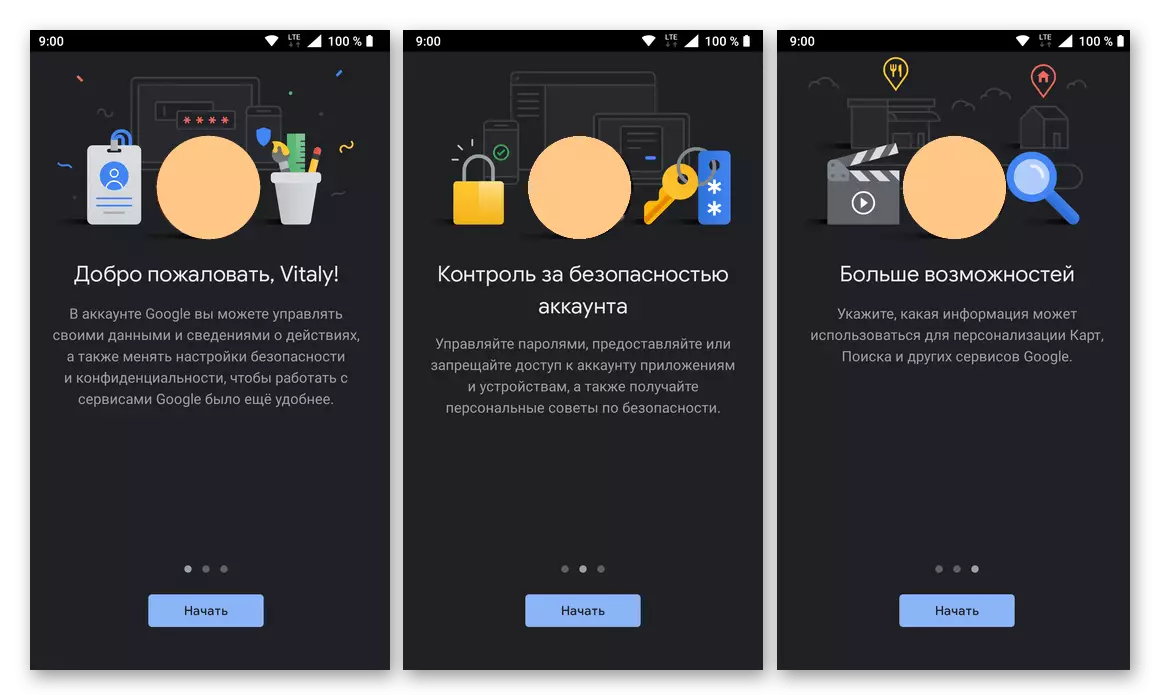
Διαβάστε περισσότερα: Πώς να συνδεθείτε στο Λογαριασμό Google στο Android
Επιλογή 2: Ίος
Η Apple έχει πολλές δικές σας υπηρεσίες, αλλά τα ανάλογα των κύριων προϊόντων της Google Corporation, όπως η αναζήτηση και το YouTube, σίγουρα δεν έχουν όχι. Ωστόσο, όλα, συμπεριλαμβανομένων αυτών των εφαρμογών, μπορούν να εγκατασταθούν από το App Store. Μπορείτε να συνδεθείτε χωριστά σε κάθε ένα από αυτά και μπορείτε να προσθέσετε αμέσως ένα λογαριασμό Google στη συσκευή iOS ακριβώς πώς γίνεται αυτό στο Android Ανταγωνιστικό OS.
Σημείωση: Στο παρακάτω παράδειγμα, το iPad χρησιμοποιείται, αλλά στον αλγόριθμο iPhone των ενεργειών που πρέπει να εκτελεστούν για την επίλυση της εργασίας μας, ακριβώς το ίδιο.
- Ανοίξτε τις "Ρυθμίσεις".
- Μετακινηθείτε στη λίστα των διαθέσιμων επιλογών προς τα κάτω, μέχρι το στοιχείο κωδικών πρόσβασης και λογαριασμών.

Πατήστε για να πάτε και να επιλέξετε "Νέο Λογαριασμό".
- Στη λίστα των διαθέσιμων επιλογών, κάντε κλικ στην επιλογή Google.
- Καταχωρίστε τη σύνδεση (τηλέφωνο ή διεύθυνση ηλεκτρονικού ταχυδρομείου) από το Λογαριασμό σας Google και, στη συνέχεια, πατήστε "Επόμενο".

Καθορίστε τον κωδικό πρόσβασης και μετακινήστε ξανά "Επόμενο".
- Συγχαρητήρια, εισάγετε τον λογαριασμό σας στο Google στο iOS, στο οποίο μπορείτε να βεβαιωθείτε ότι το ίδιο τμήμα του τμήματος "Κωδικοί πρόσβασης και λογαριασμών".
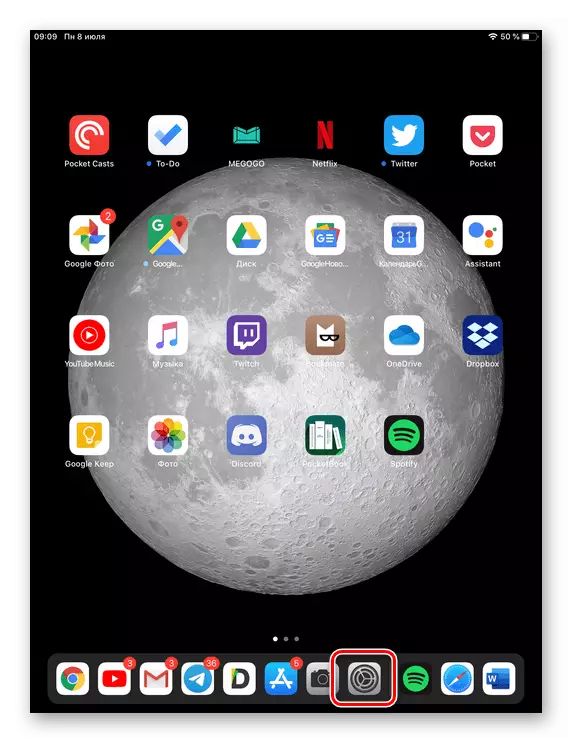
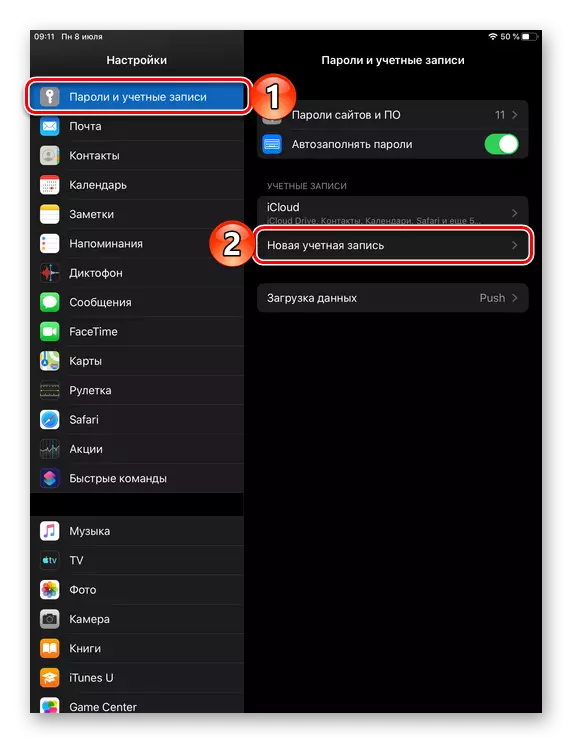
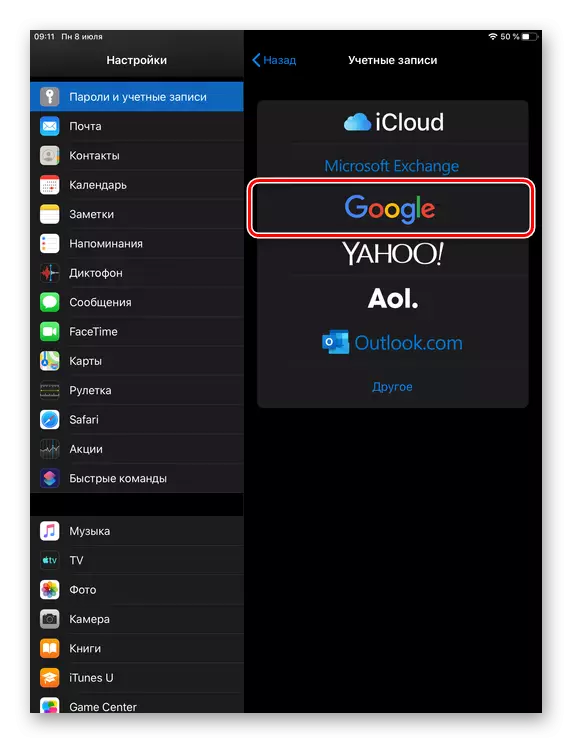

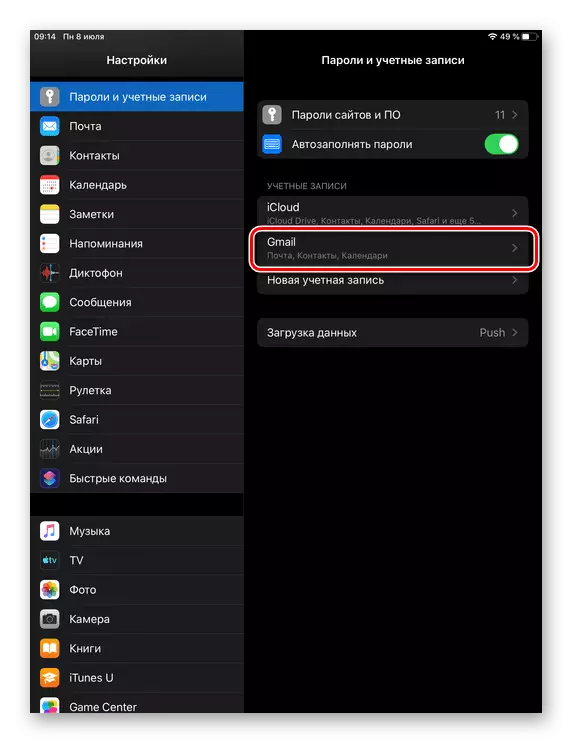
Εκτός από την προσθήκη λογαριασμού Google απευθείας στη συσκευή, μπορείτε επίσης να το εισάγετε και ξεχωριστά στο πρόγραμμα περιήγησης Google Chrome - αυτό γίνεται με τον ίδιο τρόπο όπως στον υπολογιστή. Σε όλες τις άλλες εφαρμογές της πρώην "Corporation of Good", υπόκεινται στη διατήρηση της σύνδεσης και του κωδικού πρόσβασης στο σύστημα, δεν είναι πλέον απαραίτητο να συνδεθείτε - τα δεδομένα θα τραβηχτούν αυτόματα.
Διαβάστε επίσης: Πώς να βγείτε από το Λογαριασμό Google
συμπέρασμα
Τώρα γνωρίζετε όλες τις πιθανές επιλογές για την είσοδο στο Λογαριασμό Google τόσο σε πρόγραμμα περιήγησης PC όσο και σε κάθε ένα από τα δύο λειτουργικά συστήματα κινητής τηλεφωνίας.
